Dies ist also Ihre Chance zu lernen, wie man unter Android-Handy gelöschte Musik wiederherstellen, ohne Zeit zu verschwende. Da Sie jedoch die Dateien wiederherstellen möchten, müssen Sie sich zunächst um einige Dinge kümmern. In diesem Artikel besprechen wir die Musik-Wiederherstellungs-App für Android und erklären, wie Sie gelöschte Audiodateien auf Android wiederherstellen können.
In diesem Artikel
Teil 1. Methoden zur Wiederherstellung gelöschter Audiodateien
Mehrere Methoden können verwendet werden, um gelöschte Audiodateien wiederherzustellen. Die beste Methode, die Android-Nutzer ausprobieren sollten, wird unten beschrieben. Sobald Sie den Speicherort der Musik auf Android lokalisiert haben, können Sie die Dateien wiederherstellen.
Lösung 1: Wie man gelöschte Audiodateien von der SD-Karte des Android-Telefons wiederherstellt
Das beste Tool, das Sie verwenden können, ist die Audio-Wiederherstellungssoftware - Wondershare Recoverit. Die Software ist vollständig in der Lage, Bilder, Filme und Musikdateien von jedem Speichermedium wiederherzustellen. Sie können gelöschte Audiodateien problemlos wiederherstellen, bevor sie vollständig verloren sind. Auch wenn die Dateien formatiert wurden, können Sie sie einfach wiederherstellen.
„Da Recoverit mit den gängigsten Dateisystemen kompatibel ist und mehr als 1.000 Dateiformate unterstützt, steht es an der Spitze der Datenrettungstools für Endverbraucher. Seine Benutzerfreundlichkeit macht es außerdem zu einer bevorzugten Lösung für weniger erfahrene Anwender.“
- Wiederherstellung von verlorenen oder gelöschten Fotos, Audios, Musik, Videos und Filmen in jedem Format.
- Stellen Sie MP3-, WAV-, AU-, AFF-, MP4-, AVI-, JPG- und viele andere Medientypen wieder her.
- Stellen Sie verlorene Daten wieder her, die durch verschiedene Probleme auf allen Arten von Speicherkarten verloren gegangen sind.
- Unterstützt verschiedene Dateisysteme auf Ihrem Windows- und Mac-Computer.
- Genießen Sie die kostenlose Testversion, um die Qualität zu überprüfen.

Schritt 1: Wählen Sie einen Speicherort
Starten Sie die Software und wählen Sie den Ort aus, an dem Sie nach verlorenen Dateien suchen möchten. Klicken Sie auf die Schaltfläche „Start“, um zu beginnen.

Schritt 2: Speicherort scannen
Klicken Sie auf die Schaltfläche „Start“ und die Software scannt die auf dem Speicherplatz vorhandenen Dateien. Der Scanvorgang dauert einige Zeit, abhängig von den auf dem Gerät gespeicherten Daten.

Schritt 3: Dateien in der Vorschau ansehen und wiederherstellen
Nachdem der Scan abgeschlossen ist, werden die gelöschten Dateien auf dem Bildschirm angezeigt. Die Dateien werden im linken Bereich nach ihrem Format sortiert. Sie können mehrere Dateien gleichzeitig auswählen und alle in der Vorschau anzeigen.
Klicken Sie abschließend auf die Schaltfläche „Wiederherstellen“ und warten Sie, bis die Software Ihre verlorenen Dateien wiederherstellt.

Die Datenwiederherstellung dauert nur eine gewisse Zeit. Wenn Sie jedoch den Speicherort für die Wiederherstellung festlegen, achten Sie darauf, die Dateien nicht am gleichen Ort wiederherzustellen.
Lösung 2: Wie man gelöschte Audiodateien auf Android wiederherstellt
Wenn Sie die Funktion „Google-Kontosynchronisierung“ aktiviert haben, besteht immer die Möglichkeit, dass Sie gelöschte Musik auf Android wiederherstellen können. Aus diesem Grund wird empfohlen, eine Sicherungskopie der Gerätedaten zu behalten. Dann können Sie die Dateien wiederherstellen, ohne ein Drittanbieter-Tool zu verwenden. Wenn Sie die Sicherungseinstellungen auf Ihrem Gerät aktiviert haben, werden die Dateien mit Google Drive synchronisiert – allerdings gilt das nicht für Audiodateien. Diese müssen manuell auf Google Drive hochgeladen werden. Danach können Sie die Dateien jederzeit von Ihrem Laufwerk wiederherstellen. Egal, ob Sie das Gerät formatieren oder die Daten beschädigt sind, Sie haben immer die Möglichkeit, die Daten wiederherzustellen.
Folgen Sie den untenstehenden Schritten, um gelöschte Musik oder Audiodateien auf Android wiederherzustellen:
- Öffnen Sie die Google Drive-App auf Ihrem Telefon und suchen Sie die Audiodateien im Speicher. Sie können einfach den Namen der Audiodateien eingeben oder die Option „Audio“ auswählen, die erscheint, wenn Sie auf den Suchbereich klicken.
- Wählen Sie die Option „Audio“ und die Ergebnisse werden gefiltert und auf dem Bildschirm angezeigt. Bevor Sie mit dem Herunterladen beginnen, stellen Sie sicher, dass Sie mit einer stabilen WLAN-Verbindung verbunden sind.
- Drücken und halten Sie den Dateinamen, um ihn auszuwählen, wenn Sie mehrere Dateien gleichzeitig wiederherstellen möchten. Andernfalls tippen Sie auf die drei vertikalen Punkte auf der rechten Seite und Sie sehen einige Optionen auf dem Bildschirm. Sie können entweder die Option "Offline verfügbar machen" oder "Herunterladen" wählen, je nach Ihren Anforderungen.
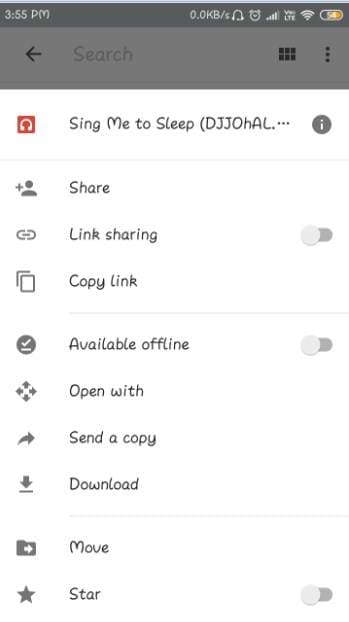
Die Audiodateien werden innerhalb weniger Minuten auf das Android-Telefon heruntergeladen.
Einschränkungen:
Wenn Sie noch nie ein Backup durchgeführt haben, ist diese Methode für Sie nicht geeignet.
- Einige Dateien werden nicht automatisch auf der Festplatte gespeichert, daher müssen Sie die Audiodateien manuell wiederherstellen.
- Google Drive bietet nur einen begrenzten kostenlosen Speicherplatz. Wenn Sie also eine Sicherungskopie von vielen Dateien erstellen möchten, müssen Sie zusätzlichen Speicherplatz kaufen.
- Der Wiederherstellungsprozess dauert sehr lange, wenn Sie mehrere Dateien gleichzeitig wiederherstellen möchten.
Lösung 3. Audiodateien von einem Android-Gerät aus Google Drive wiederherstellen
Google Drive ist eine weit verbreitete Anwendung, um Dateien in der Cloud zu sichern und sie einfacher zu teilen. Wenn Sie Ihre Audiodateien dort gesichert haben, können Sie mit Google Drive Ihre Sprachaufnahmen, Ihre Lieder und andere Arten von Audiodateien vom Android-Telefon wiederherstellen.
- Starten Sie Google Drive auf Ihrem Android-Telefon.
- Klicken Sie auf das Drei-Punkte-Menü neben den Audiodateien, die Sie wiederherstellen möchten.
- Wählen Sie die Option Wiederherstellen.
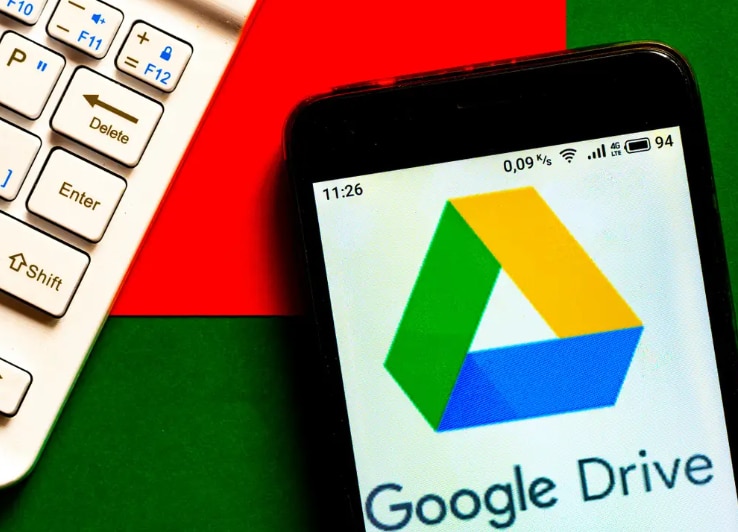
Jetzt befinden sich diese Audiodateien wieder am Standardzielort Ihres Android-Geräts. Sie können sie finden gemäß den Anweisungen verschiedener Marken.
Teil 2. Warum gehen Audiodateien auf Android-Handys verloren?
Die meisten Android-Nutzer haben diese Situation erlebt, wenn sie unerwartet Audiodateien verloren haben. Es kommt vor, dass Dateien verloren gehen und die Nutzer sie nicht wiederherstellen können. Hier sind einige Gründe, die zum Verlust von Dateien auf Android-Handys führen:
- Das Eingreifen eines Virus auf dem Speicherchip kann zum Löschen der Audiodateien führen. Der Virus kann auf der externen Karte installiert sein und das interne System des Geräts infizieren, was letztendlich zu Datenverlust führt.
- Der Speicherplatz ist beschädigt, ebenso wie die Dateien, und beschädigte Dateien können vom System nicht gelesen werden. Sie müssen daher gelöscht werden, sonst kann der gesamte Speicher beschädigt werden.
- Unabsichtliches oder absichtliches Löschen von MP3-Dateien
- Das Formatieren der Gerätedaten führt natürlich zur Löschung jedes einzelnen Elements. Egal ob das Formatieren beabsichtigt oder unbeabsichtigt erfolgt, die Daten werden zusammen mit allen Dateien gelöscht.
- Das Zurücksetzen des Geräts auf die Werkseinstellungen löscht alle Daten vom Gerät
Eine solche Situation kann jederzeit auftreten, wenn Personen ihre wichtigen Ordner verloren haben. Aber machen Sie sich keine Sorgen, Sie haben immer noch die Möglichkeit, gelöschte Musikdateien auf Android mit einfachen und leichten Schritten wiederherzustellen. Sie müssen nur das richtige Tool für die Wiederherstellung auswählen.
Teil 3. Wo werden Audiodateien auf Android gespeichert?
Audiodateien umfassen Lieder, Sprachaufnahmen sowie Audiodateien, die von Freunden und der Familie gesendet wurden. Jedes Android-Gerät hat eine leicht unterschiedliche Oberfläche, doch der Standard-Speicherort für Audiodateien ist ungefähr derselbe. Da die Dateien jedoch entweder auf dem internen Speicher oder auf einer SD-Karte gespeichert werden können, können Sie sie im Dateimanager finden.
- Für Samsung-Handys:
Sie müssen auf Meine Dateien > SD-Karte oder Interner Speicher > die Kategorie Ihrer Audiodatei zugreifen.
- Für das Xiaomi-Telefon:
Audiodateien befinden sich an den Speicherorten von SD-Karte > MIUI > der Ordner für aufgezeichnete Audiodateien.
- Für das HTC-Telefon:
Gehen Sie zu SD-Karte > Meine Dokumente> der Ordner für aufgezeichnete Audiodateien.
- Für das Huawei-Telefon:
Öffnen Sie Dateien > Kategorien > Interner Speicher > Töne > der Ordner für aufgezeichnete Audiodateien.
- Für das LG-Telefon:
Sie müssen die Audiodatei suchen unter Speicher > external_SD > VoiceRecorder > my_sounds > Dateiname
Dort finden Sie die gespeicherten Dateien. Wenn Sie jedoch eine Drittanbieter-App für Aufnahmen installiert haben, finden Sie einen anderen Ordner mit dem Namen der App. Wenn Sie herausfinden, wo Sprachaufnahmen auf Android gespeichert werden, wissen Sie, ob die Dateien noch im Speicher sind oder nicht. Zum Glück können Nutzer gelöschte mp3-Dateien auf Android leicht wiederherstellen.
Teil 4. Empfehlungen zur Audio-Wiederherstellung unter Android
Wenn Sie die Android Datenwiederherstellungssoftware verwenden möchten, sollten Sie sich zunächst einige Vorschläge ansehen. Während Sie lernen, wie Sie gelöschte Sprachaufnahmen auf Android wiederherstellen können, helfen Ihnen diese Vorschläge, sicherzustellen, dass der Wiederherstellungsprozess wie geplant verläuft.
1. Tipps vor der Audio-Wiederherstellung
Sie müssen vorsichtig sein, da Sie dabei sind, verlorene Dateien vom Gerät wiederherzustellen:
- Versuchen Sie, die Dateien zunächst in Google Drive zu suchen, bevor Sie ein Drittanbieter-Tool verwenden.
- Stellen Sie sicher, dass Ihr System ordnungsgemäß funktioniert und genügend Speicherplatz für die Wiederherstellung vorhanden ist.
- Bevor Sie mit der Wiederherstellung fortfahren, stellen Sie sicher, dass die Gerätedaten nicht überschrieben werden.
2. Tipps für die Audio-Wiederherstellung
Sobald die Software installiert ist, sollten Sie auf einige Dinge achten:
- Passen Sie den Speicherort an, wählen Sie einen anderen als zuvor.
- Stellen Sie sicher, dass der Wiederherstellungsprozess nicht unterbrochen wird.
3. Tipps nach der Wiederherstellung von Audiodateien von Android
Nachdem die Daten wiederhergestellt wurden, gibt es noch einige Dinge zu beachten: Erstellen Sie eine zusätzliche Sicherung der Gerätedaten, damit Sie diese problemlos wiederherstellen können.
Die Datenwiederherstellung kann ziemlich kompliziert sein, wenn Sie während des Prozesses einfache Punkte übersehen. Seien Sie daher vor, während und nach dem Wiederherstellungsprozess vorsichtig.
Fazit
Sie wissen jetzt also, dass es Möglichkeiten gibt, Ihre Mediendateien sicher aufzubewahren, egal was passiert. Selbst wenn Menschen Sicherungskopien ihrer Daten erstellen, ist es dennoch ziemlich einfach, diese zu verlieren. Zum Glück haben Nutzer Zugriff auf die Software Audio Recovery. Mit diesem Tool können Android-Nutzer Audiodateien wiederherstellen auf Android ganz ohne Probleme. Anstatt sich also auf Methoden zu verlassen, die funktionieren können oder nicht, sollten Sie sich auf Recoverit verlassen, da es vollkommen sicher ist. Die Software stellt sicher, dass Sie alle Mediendateien auf dem Gerät so schnell wie möglich wiederherstellen.

